仕事が忙しい日に、Google カレンダーは優れたアシスタントです。デート、会議、などの事件を時間通りに通知できるから、私達を混乱状態から解放できます。今、Google カレンダーはiPhoneと同期できるので、もっと便利になります。iPhoneスケジュールをチェックしたい時は、自分のiPhone 4/4s/5/5s/5c/6/6s/6 Plus/6s Plus/SE/7を見るだけで分ります。しかし、一部のユーザーのGoogleカレンダーがiPhoneと同期できません。これに対して、下記はいくつの解決方法を紹介します。
「設定」でGmailアカウントのgoogle カレンダーをオン
まずは、「設定」でGmailアカウントのカレンダースイッチをオンにしたのかを確認します。もしやり方が分からない場合は、下記のステップに従ってチェックしてくだい。
・iPhoneの「設定」>「メール」>「アカウント」で、自分が追加したGmailアカウントをタップします。
・下にスクロールし、もし「カレンダー」のスイッチがオフの場合、オンにします。
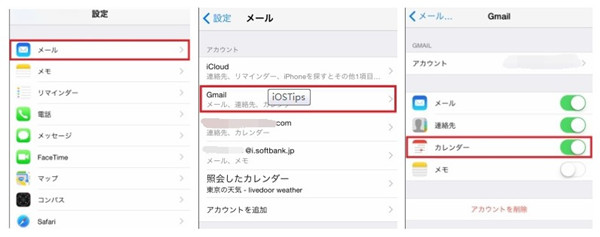
フェッチ機能を設定
Gmailアプリ(或いは他のIMAP-ベースメール)の 新しいメール通知がAppleに禁止されたから、もしGmailアプリを起動せずに通知を受けたいなら、iPhoneのフェッチ機能を使ってください。選択によって、 新しいメールを一時間1回、2回或いは4回のペースでフェッチできます。実は、この機能はGoogle カレンダーの更新通知にも効きます。
・「設定」>「メール」>「アカウント」>「データの取得方法」で、自分が追加したGmailアカウントをタップします。
・「フェッチ」をタップし、フェッチペースを選択します。(15分ごと、30分ごと、1時間ごと或いは手動)
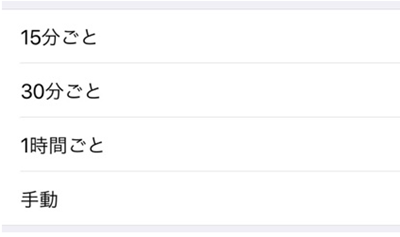
ご注意:電池の寿命のため、低いペースを選ぶ方がいいです。
Google カレンダーをデフォルトカレンダーに設定
・「設定」>「カレンダー」>「同期」>「すべてのイベント」の順でタップします。
・「カレンダー」に戻り、「デフォルトカレンダー」をタップします。そして、一つのGoogle カレンダーをデフォルトカレンダーに設定します。
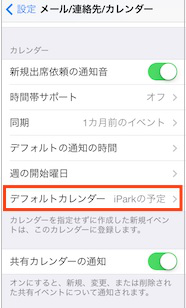
Gmailアカウントを削除した後、再追加
上記の方法を試してもiPhoneでGoogle カレンダーが見えない場合、Gmailアカウントを削除し、再追加してくだい。
Gmailアカウントを削除するなら、全てのGmailデータがiPhoneから削除されます(メール設定、登録ディテール、草案、メールメッセージ、メールボックスの内容などを含む)。そして、Gmailアカウントを再追加するなら、メールがメールサーバから削除しないかぎり、全てのメールメッセージが元に戻ります。
・「設定」>「メール」>「アカウント」で、削除したいアカウントをタップし、下の「アカウントを削除」をクリックします。
・それから、「設定」>「メール」>「アカウント」に戻り、「アカウントを追加」>「Gmail」を選択します。その後、アカウント と暗証番号を入力してください。登録した後、このアカウントがiPhoneに保存できます。
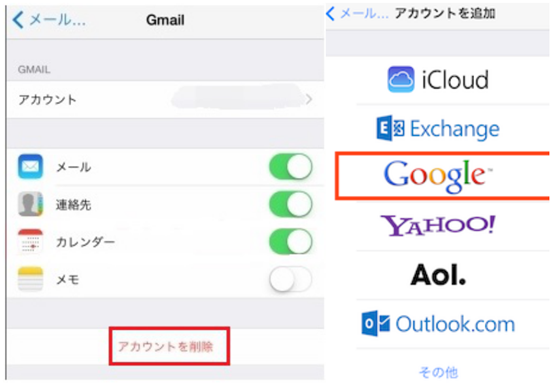
「GoogleカレンダーがiPhoneと同期できない」問題は解決したでしょうか?もし良かったら上記の方法が効くかどうかを下でコメントを残してください。もし、万が一重要なカレンダーが削除された場合は、ここにiPhoneのカレンダーが消えた時の復元方法もあります。
 オンラインPDF圧縮
オンラインPDF圧縮 オンラインPDF圧縮
オンラインPDF圧縮


